Chrome浏览器如何帮助开发者更好地管理页面性能
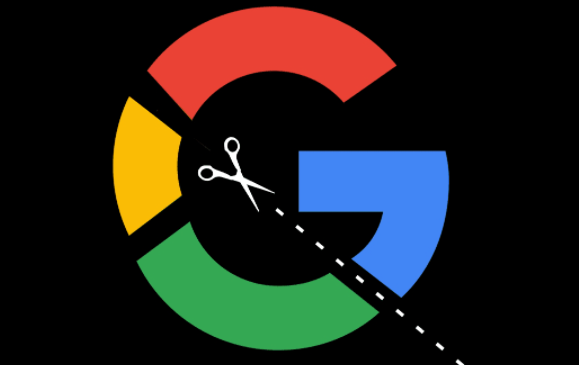
一、使用Performance面板进行性能分析
1. 打开开发者工具:在Chrome浏览器中,你可以通过按下F12键或者右键点击页面元素选择“检查”来打开开发者工具。这是进入性能分析的第一步。
2. 切换到Performance标签页:在开发者工具中,找到并选择Performance选项卡。这个选项卡提供了页面性能的实时数据和历史记录,是性能分析的核心区域。
3. 查看关键指标:在Performance选项卡中,你可以看到包括帧率、cpu占用率、内存占用、网络请求等在内的关键性能指标。这些数据对于分析页面性能瓶颈至关重要。
4. 分析时间轴:Performance选项卡还提供了一个时间轴,记录了页面加载和运行的过程。通过观察时间轴上的各个事件的发生时间和持续时间,你可以更深入地了解页面加载速度和响应时间。
二、利用Lighthouse进行自动化审计
1. 打开Lighthouse:在Chrome浏览器中,你可以通过点击开发者工具中的Lighthouse图标来打开它。Lighthouse是一个开源的、自动化的测试工具,用于改进网络应用的质量。
2. 运行审计:在Lighthouse界面中,你可以点击“生成报告”按钮来运行自动化审计。Lighthouse会对你的网页进行一系列测试,并提供一个详细的报告,其中包括性能、可访问性、最佳实践等方面的评分和建议。
3. 根据建议进行优化:根据Lighthouse提供的报告,你可以针对具体的性能问题进行优化。例如,如果报告显示你的网页加载时间过长,你可以考虑优化图片大小、减少HTTP请求或使用缓存策略等。
三、监控资源使用情况
1. 查看渲染性能:在Chrome浏览器的开发者工具中,你还可以查看网页的渲染性能。这包括了页面的加载时间、首次绘制时间以及后续的重绘和回流等。通过监控这些指标,你可以及时发现并解决渲染性能问题。
2. 禁用不必要的资源:如果你发现某些资源(如图片、脚本或样式表)对页面性能产生了负面影响,你可以考虑禁用它们或使用更轻量级的替代方案。此外,你还可以使用Chrome浏览器的扩展程序来阻止不必要的内容下载和显示。
综上所述,Chrome浏览器为开发者提供了丰富的工具来帮助他们更好地管理页面性能。通过合理利用这些工具和方法,你可以显著提升网页的加载速度和响应时间,从而为用户提供更加流畅和愉悦的浏览体验。
相关教程
1
google浏览器切换账户快捷方式推荐
2
谷歌浏览器如何让网页并排
3
Google Chrome如何优化WebRTC的数据传输效率
4
Chrome浏览器平板端快速切换标签页技巧
5
关闭谷歌浏览器时后台还在运行怎么办
6
谷歌浏览器插件权限设置页面打不开怎么处理
7
google浏览器插件管理及安装教程详解
8
谷歌Chrome浏览器正式发布119稳定版
9
如何通过Chrome浏览器设置网站的权限
10
Google浏览器下载及浏览器性能提升实用方法
